Cum să partajați automat folderul Gmail cu un alt utilizator împreună cu e-mailurile
Miscellanea / / August 11, 2022
Gmail continuă să fie unul dintre cele mai populare servicii de e-mail de acolo. Dupa toate acestea, peste 70% dintre utilizatori la nivel mondial, utilizarea unui dispozitiv Android și a unui cont Google este una dintre cerințele principale pentru a utiliza în mod corespunzător sistemul de operare. În timp ce Gmail are mai multe caracteristici utile, nu are capacitatea de a partaja e-mailuri cu alți utilizatori. Cu toate acestea, puteți face același lucru cu Google Drive.

Desigur, puteți redirecționa un e-mail către alți destinatari sau persoane. Nu ar fi grozav dacă ai putea toate e-mailurile sub o anumită etichetă sau folder cu mai mulți utilizatori? Cazurile de utilizare aici sunt nesfârșite. Indiferent dacă doriți să împărtășiți toate facturile și cheltuielile cu CA dvs. sau că sunteți o organizație care dorește să partajați mai multe cereri de angajare cu HR, cu siguranță ați aprecia această funcție.
Ei bine, deoarece nu face parte din Gmail în mod implicit, există o soluție pe care o puteți utiliza sub forma unei extensii Chrome. Să vă prezentăm și să vă spunem cum să partajați automat un dosar sau o etichetă Gmail cu un alt utilizator împreună cu e-mailurile.
Ce este o etichetă partajată în Gmail
Puteți adăuga o etichetă la fiecare e-mail pe care îl primiți pe Gmail. Puteți fie să alegeți dintre etichetele existente, fie să vă creați eticheta personalizată. Aceste etichete sunt în esență ca niște foldere. Deci, dacă adăugați o anumită etichetă la un e-mail, puteți găsi toate e-mailurile cu acea etichetă într-un singur folder.
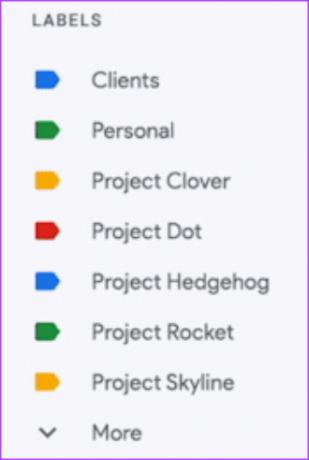
Să presupunem că primiți mai multe e-mailuri de la banca dvs. Dacă adăugați o etichetă „Bancă” la toate aceste e-mailuri, puteți accesa cu ușurință toate e-mailurile de la banca dvs. într-un singur loc oricând aveți nevoie de ele. Cu acest truc, vă vom arăta cum puteți partaja e-mailurile cu anumite etichete, prin urmare, partajând folderul Gmail cu alții.
Cum să partajați un dosar Gmail cu alți utilizatori
Dacă te întrebi de ce ai vrea să faci asta, este destul de simplu. Dacă lucrați la un proiect cu mai multe persoane și primiți e-mailuri legate de acesta, puteți adăuga o etichetă „Proiect”, astfel încât întregul dosar Proiect să fie partajat cu toate persoanele care lucrează la el. În acest fel, toți membrii pot accesa e-mailurile. Iată cum să o faci.
Pasul 1: Veți avea nevoie de o extensie Chrome terță parte pentru ca aceasta să funcționeze. Extensia se numește Gmail Label and Email Sharing. Instalează-l din linkul de mai jos.
Instalați eticheta Gmail și Partajarea e-mailului
Notă: Extensia necesită permisiunea de a citi și modifica datele de e-mail, așa că continuați cu prudență. Cu toate acestea, puteți revoca permisiunea oricând doriți. După ce sunteți gata, faceți clic pe Adăugați în Chrome.
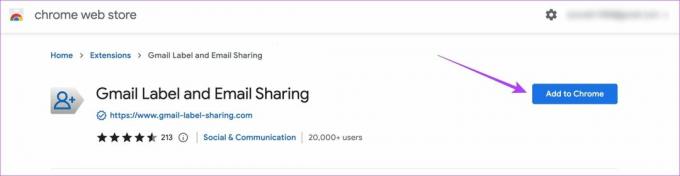
Pasul 2: Selectați Adăugați o extensie din nou când vi se solicită.

Pasul 3: Google Chrome va afișa pictograma extensiei de lângă fotografia de profil în colțul din dreapta sus.

Veți vedea o fereastră pop-up în Gmail pentru a crea un cont pentru a utiliza această funcție. Faceți clic pe Creare cont.

Pasul 4: Alegeți contul Gmail din care doriți să partajați dosarele și e-mailurile.

Pasul 5: Citiți cu atenție permisiunile necesare și apoi selectați Permite.

Extensia se va integra în contul tău Gmail.
Pasul 6: Mergeți la dosarul sau eticheta pe care doriți să o partajați cu alții, selectând-o din coloana din stânga în Gmail.

Pasul 7: Treceți mouse-ul peste numele folderului și veți vedea trei puncte lângă el. Apasa pe el.
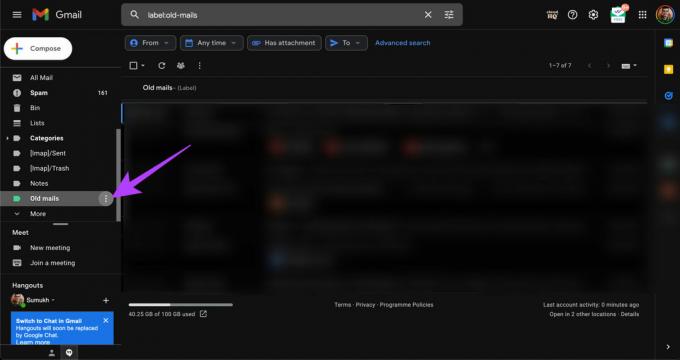
Pasul 8: Selectați Partajați eticheta sub CloudHQ.

Pasul 9: Introduceți ID-urile de e-mail ale destinatarilor cu care doriți să partajați folderul, împreună cu un mesaj opțional.
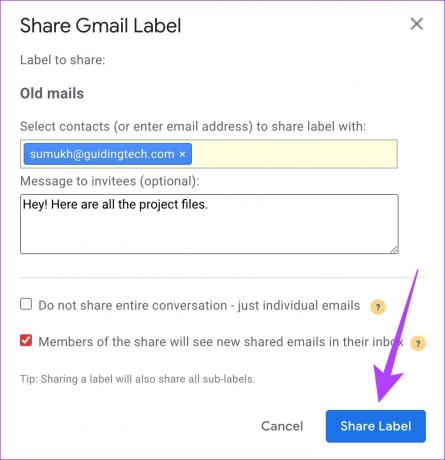
Pasul 10: După ce ați terminat, faceți clic pe Partajați eticheta.
Acum ați partajat cu succes folderul cu toate e-mailurile. Acum, de fiecare dată când adăugați această etichetă specială la un e-mail nou, persoanele cărora le-ați partajat-o vor putea, de asemenea, să o vadă.
Pasul 11: Ați făcut totul pentru a partaja folderul. Cu toate acestea, destinatarul trebuie să instaleze și această extensie pentru a vedea folderul și e-mailurile pe care le-ați partajat. După efectuarea pașilor de mai sus, destinatarul va primi un e-mail prin care se spune că doriți să partajați o etichetă Gmail cu dvs. și dacă doriți să o acceptați. Faceți clic pe „Accept Gmail Label Sharing”.

Pasul 12: După aceasta, destinatarul trebuie să-și conecteze ID-ul de e-mail cu extensia urmând pașii 4 și 5 de mai sus.
După aceasta, așteptați un timp pentru ca Gmail să sincronizeze folderul.
Pasul 13: Destinatarul va vedea folderul partajat în panoul din stânga din Gmail.
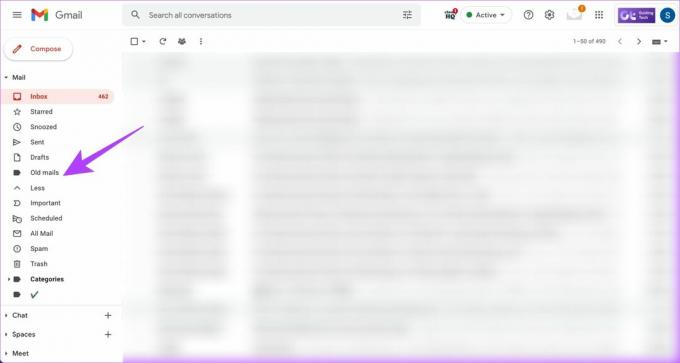
Faceți clic pe folder și e-mailurile partajate vor fi vizibile.
Cum să adăugați un e-mail într-un dosar pe Gmail
Acum că știți cum să partajați folderul cu e-mailuri cu alți utilizatori, iată cum puteți adăuga un e-mail la un anumit dosar sau etichetă pe Gmail.
Pasul 1: Găsiți e-mailul pe care doriți să îl adăugați într-un dosar și faceți clic dreapta pe el.
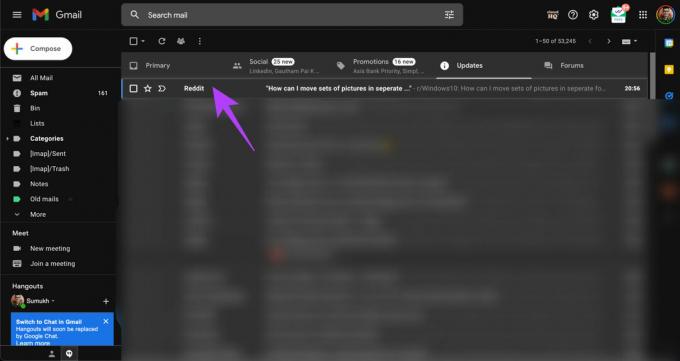
Pasul 2: Treceți mouse-ul peste Etichetă ca.

Pasul 3: Selectați folderul în care doriți să adăugați e-mailul. Puteți adăuga un e-mail în mai multe dosare sau etichete. De asemenea, puteți crea o nouă etichetă dacă doriți.
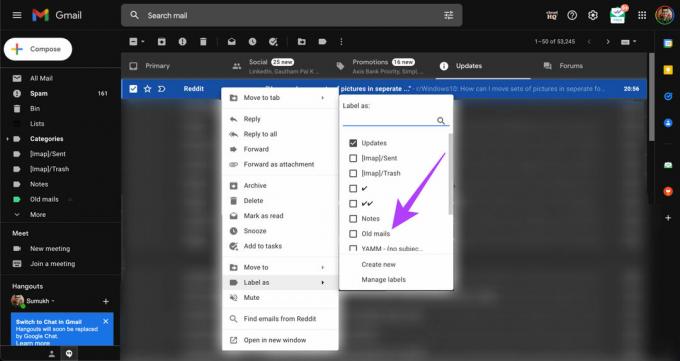
Partajați-vă e-mailurile cu ușurință
Poate doriți să vă partajați e-mailurile cu mai multe persoane din mai multe motive. Indiferent de ce este, puteți folosi această metodă simplă pentru a partaja automat un dosar pe Gmail împreună cu e-mailurile atunci când le primiți. Deoarece aceasta este o caracteristică utilă, ne dorim ca Gmail să o adauge nativ în viitor.
Ultima actualizare pe 10 august 2022
Articolul de mai sus poate conține link-uri afiliate care ajută la sprijinirea Guiding Tech. Cu toate acestea, nu afectează integritatea noastră editorială. Conținutul rămâne imparțial și autentic.



